图4.3.14 抽取独立曲面Step1.打开文件D:\ug90\work\ch04.03\extractedregion.prt。Step2.选择下拉菜单命令,系统弹出“抽取几何体”对话框。Step3.定义抽取类型。下面以图4.3.16所示的模型为例,来说明创建抽取区域曲面的一般操作过程。图4.3.17 选取种子面图4.3.18 选取边界曲面Step6.在对话框区域中选中复选框,其他参数采用默认设置值。......
2025-09-30
使用“突出块”命令可以创建出一个平整的薄板(图7.2.1),它是一个钣金零件的“基础”,其他的钣金特征(如冲孔、成形、折弯等)都要在这个“基础”上构建,因此这个平整的薄板就是钣金件最重要的部分。

图7.2.1 突出块钣金壁
1.创建“平板”的两种类型
选择下拉菜单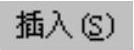
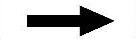
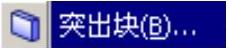 命令后,系统弹出图7.2.2a所示的“突出块”对话框(一),创建完成后再次选择下拉菜单
命令后,系统弹出图7.2.2a所示的“突出块”对话框(一),创建完成后再次选择下拉菜单
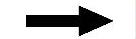
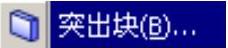 命令时,系统弹出图7.2.2b所示的“突出块”对话框(二)。
命令时,系统弹出图7.2.2b所示的“突出块”对话框(二)。
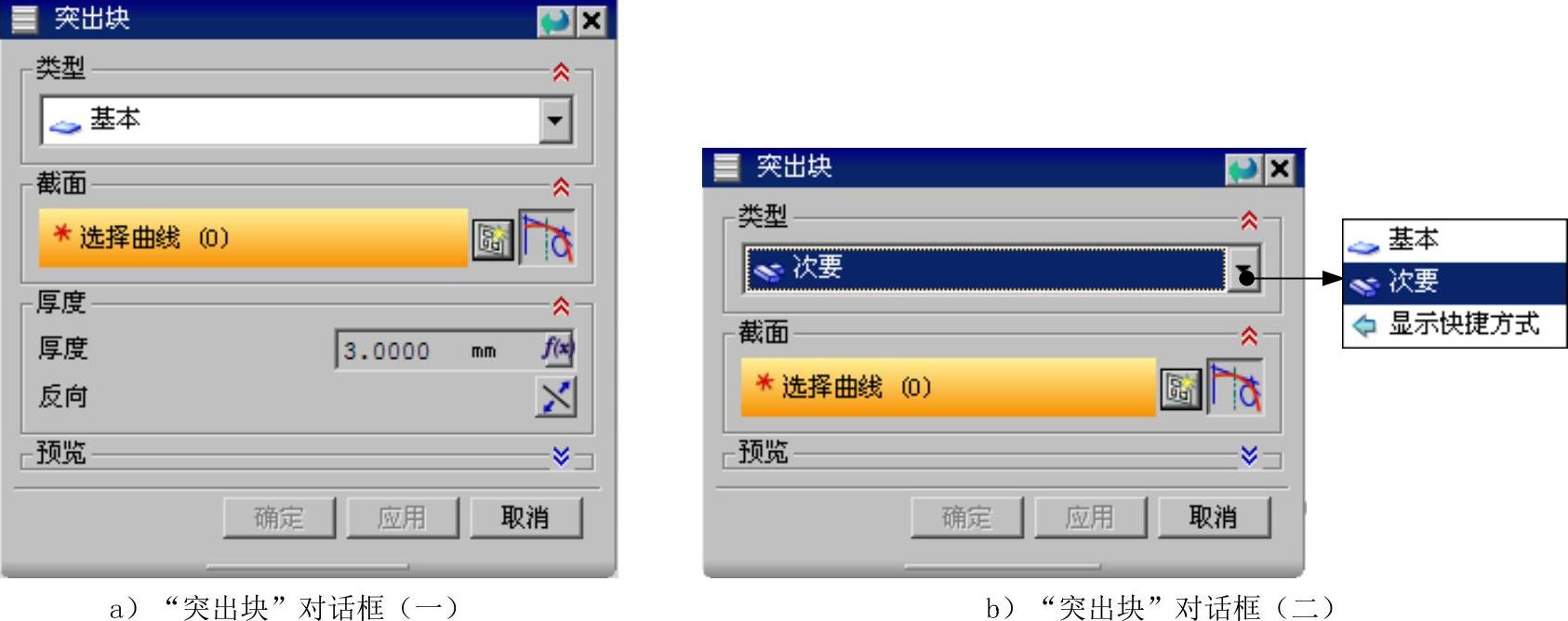
图7.2.2 “突出块”对话框
图7.2.2所示的“突出块”对话框的选项说明如下:
● 区域:该区域的下拉列表中有
区域:该区域的下拉列表中有 和
和 选项,用以定义钣金的厚度。
选项,用以定义钣金的厚度。
☑ 选项:选择该选项时,用于创建基础突出块钣金壁。
选项:选择该选项时,用于创建基础突出块钣金壁。
☑ 选项:选择该选项时,在已有的钣金壁的表面创建突出块钣金壁,其壁厚与基础钣金壁相同。注意只有在部件中已存在基础钣金壁特征时,此选项才会出现。
选项:选择该选项时,在已有的钣金壁的表面创建突出块钣金壁,其壁厚与基础钣金壁相同。注意只有在部件中已存在基础钣金壁特征时,此选项才会出现。
● 区域:该区域用于定义突出块的截面曲线,截面曲线必须是封闭的曲线。
区域:该区域用于定义突出块的截面曲线,截面曲线必须是封闭的曲线。
● 区域:该区域用于定义突出块的厚度及厚度方向。
区域:该区域用于定义突出块的厚度及厚度方向。
☑ 文本框:可在该区域中输入数值以定义突出块的厚度。
文本框:可在该区域中输入数值以定义突出块的厚度。
☑ 按钮
按钮 :单击
:单击 按钮,可使钣金材料的厚度方向发生反转。
按钮,可使钣金材料的厚度方向发生反转。
2.创建平板的一般过程
基本突出块是创建一个平整的钣金基础特征,在创建钣金零件时,需要先绘制钣金壁的正面轮廓草图(必须为封闭的线条),然后给定钣金厚度值即可。次要突出块是在已有的钣金壁上创建平整的钣金薄壁材料,其壁厚无需用户定义,系统自动设定为与已存在钣金壁的厚度相同。
Task1.创建基本突出块
下面以图7.2.3所示的模型为例,来说明创建基本突出块钣金壁的一般操作过程。
Step1.新建文件。
(1)选择下拉菜单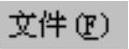
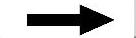
 命令,系统弹出“新建”对话框。
命令,系统弹出“新建”对话框。
(2)在 选项卡
选项卡 区域下的列表中选择
区域下的列表中选择
 模板;在
模板;在 区域
区域 文本框中输入文件名称tack;单击
文本框中输入文件名称tack;单击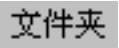 文本框后面的
文本框后面的 按钮,选择文件保存路径D:\ug90\work\ch07.02.01。(https://www.chuimin.cn)
按钮,选择文件保存路径D:\ug90\work\ch07.02.01。(https://www.chuimin.cn)
Step2.选择命令。选择下拉菜单
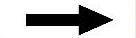
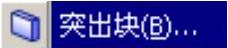 命令,系统弹出“突出块”对话框。
命令,系统弹出“突出块”对话框。
Step3.定义平板截面。单击 按钮,选取XY平面为草图平面,单击
按钮,选取XY平面为草图平面,单击 按钮,绘制图7.2.4所示的截面草图,选择下拉菜单
按钮,绘制图7.2.4所示的截面草图,选择下拉菜单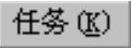
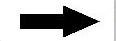
 命令,退出草图环境。
命令,退出草图环境。
Step4.定义厚度。厚度方向采用系统默认的矢量方向,在文本框中输入厚度值3.0。
说明:厚度方向可以通过单击“突出块”对话框中的 按钮来调整。
按钮来调整。
Step5.在“突出块”对话框中单击 按钮,完成特征的创建。
按钮,完成特征的创建。
Step6.保存零件模型。选择下拉菜单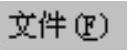
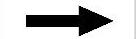
 命令,即可保存零件模型。
命令,即可保存零件模型。

图7.2.3 创建基本突出块钣金壁
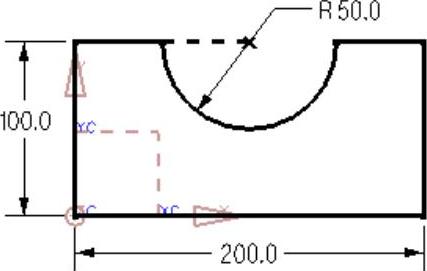
图7.2.4 截面草图
Task2.创建次要突出块
下面继续以Task1的模型为例,来说明创建次要突出块的一般操作过程。
Step1.选择命令。选择下拉菜单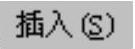

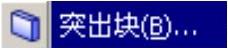 命令,系统弹出“突出块”对话框。
命令,系统弹出“突出块”对话框。
Step2.定义平板类型。在“突出块”对话框 区域的下拉列表中选择
区域的下拉列表中选择 选项。
选项。
Step3.定义平板截面。单击 按钮,选取图7.2.5所示的模型表面为草图平面,单击
按钮,选取图7.2.5所示的模型表面为草图平面,单击 按钮,绘制图7.2.6所示的截面草图。
按钮,绘制图7.2.6所示的截面草图。
Step4.在“突出块”对话框中单击 按钮,完成特征的创建。
按钮,完成特征的创建。
Step5.保存零件模型。选择下拉菜单
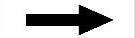
 命令,即可保存零件模型。
命令,即可保存零件模型。

图7.2.5 创建附加平板
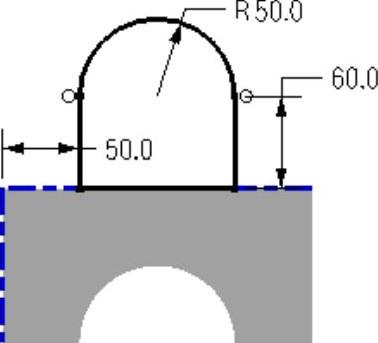
图7.2.6 截面草图
相关文章

图4.3.14 抽取独立曲面Step1.打开文件D:\ug90\work\ch04.03\extractedregion.prt。Step2.选择下拉菜单命令,系统弹出“抽取几何体”对话框。Step3.定义抽取类型。下面以图4.3.16所示的模型为例,来说明创建抽取区域曲面的一般操作过程。图4.3.17 选取种子面图4.3.18 选取边界曲面Step6.在对话框区域中选中复选框,其他参数采用默认设置值。......
2025-09-30

图3.19.1 键槽的几种类型1.矩形键槽下面以图3.19.2所示的模型为例,说明创建矩形键槽的一般操作过程。选取图3.19.2a所示的放置面和水平参考,系统弹出图3.19.4所示的“矩形键槽”对话框。图3.19.9 “T型键槽”对话框图3.19.10 创建T形键槽说明:水平参考方向即为T形键槽的长度方向。......
2025-09-30

边倒圆可以使至少由两个面共享的选定边缘变光滑。图4.7.2 恒定半径方式边倒圆Step3.在对话框的下拉列表中选择选项,在绘图区选取图4.7.2a所示的边线,在区域的文本框中输入数值5。Step4.单击“边倒圆”对话框中的按钮,完成恒定半径方式的边倒圆操作。Step1.选择下拉菜单命令,系统弹出“边倒圆”对话框。......
2025-09-30

下面创建图6.4.17所示的局部剖视图,操作过程如下:图6.4.17 局部剖视图Step1.打开文件D:\ug90\work\ch06.04\breakout-section.prt。Step2.调整视图显示状态。图6.4.18 插入曲线Step5.设置视图显示。在图形区中的合适位置依次单击以放置主视图和俯视图,单击中键完成视图的放置。图6.4.19 创建基本视图图6.4.20 选取曲线退出扩展模式。Step10.创建局部剖视图。单击“局部剖”对话框中的“选择曲线”按钮,选择样条曲线为剖切线,单击按钮;单击按钮,完成局部剖视图的创建。图6.4.21 “局部剖”对话框图6.4.22 选取基点......
2025-09-30

图1.6.1 UG NX 9.0中文版界面1.工具栏按钮区工具栏中的命令按钮为快速选择命令及设置工作环境提供了极大的方便,用户可以根据具体情况定制工具栏。图1.6.2 快捷菜单图1.6.3 挤出式菜单5.消息区执行有关操作时,与该操作有关的系统提示信息会显示在消息区。......
2025-09-30

当光标离开部件导航器窗口时,部件导航器窗口立即关闭,以方便图形区的操作。如果需要固定部件导航器窗口的显示,单击按钮,使之变为状态,则窗口始终固定显示,直到再次单击按钮。图3.5.9 “表达式”编辑的操作......
2025-09-30

图3.12.1 抽壳特征1.面抽壳操作下面以图3.12.2所示的模型为例,来说明面抽壳的一般操作过程。Step2.选择下拉菜单命令,系统弹出图3.12.3所示的“抽壳”对话框。Step4.选取要抽壳的表面,如图3.12.4所示。在“抽壳”对话框的文本框中输入数值2,或者可以拖动抽壳手柄至需要的数值,如图3.12.5所示。图3.12.3所示“抽壳”对话框中有关选项的说明如下:●选项:指对几何实体中指定的面进行抽壳,且不保留抽壳面。Step6.单击按钮,完成抽壳操作。图3.12.7 定义抽壳厚度......
2025-09-30

如图3.11.1所示,使用“边倒圆”(倒圆角)命令可以使多个面共享的边缘变光滑。Step2.选择下拉菜单命令,系统弹出图3.11.2所示的“边倒圆”对话框。图3.11.3 变半径边倒圆Step1.打开文件D:\ug90\work\ch03.11\round_02.prt。图3.11.4 选取倒圆参照边图3.11.5 创建第一个“圆弧长锚”Step7.定义另一个变半径点。Step8.单击“边倒圆”对话框中的按钮,完成可变半径倒圆特征的创建。......
2025-09-30
相关推荐